Comment transférer automatiquement des messages texte vers un autre iPhone
Publié: 2022-08-06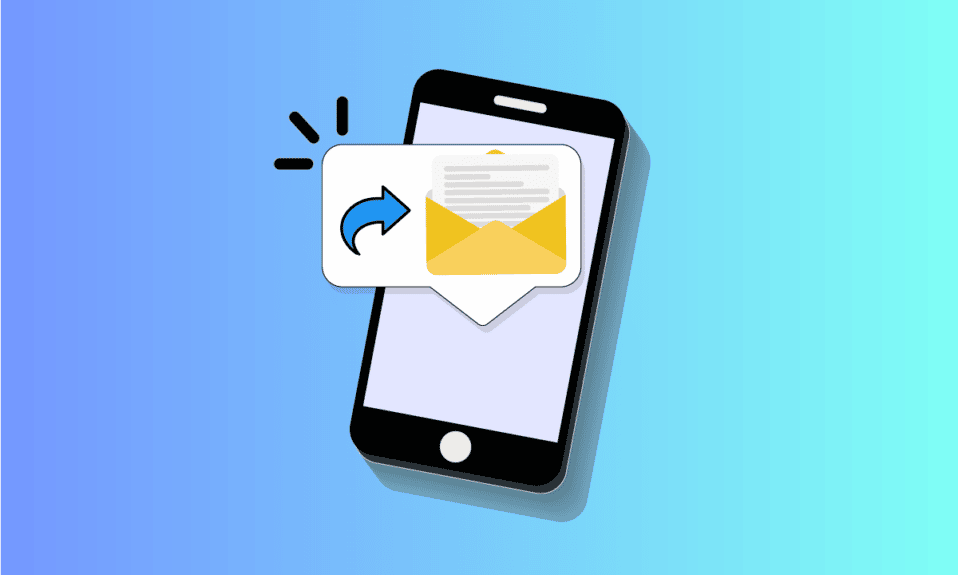
L'iPhone est l'un des appareils les plus sophistiqués et les plus suaves du marché. Imprégné d'une classe immaculée et d'une fonctionnalité transparente, il a suscité l'admiration de presque tous ceux qui souhaitent posséder un smartphone. Aujourd'hui, nous approfondissons les nuances uniques de l'iPhone et discutons de la façon de transférer automatiquement les messages texte vers un autre téléphone iPhone. Continuez à lire cet article pour savoir également comment envoyer automatiquement des SMS depuis l'iPhone vers un autre téléphone.
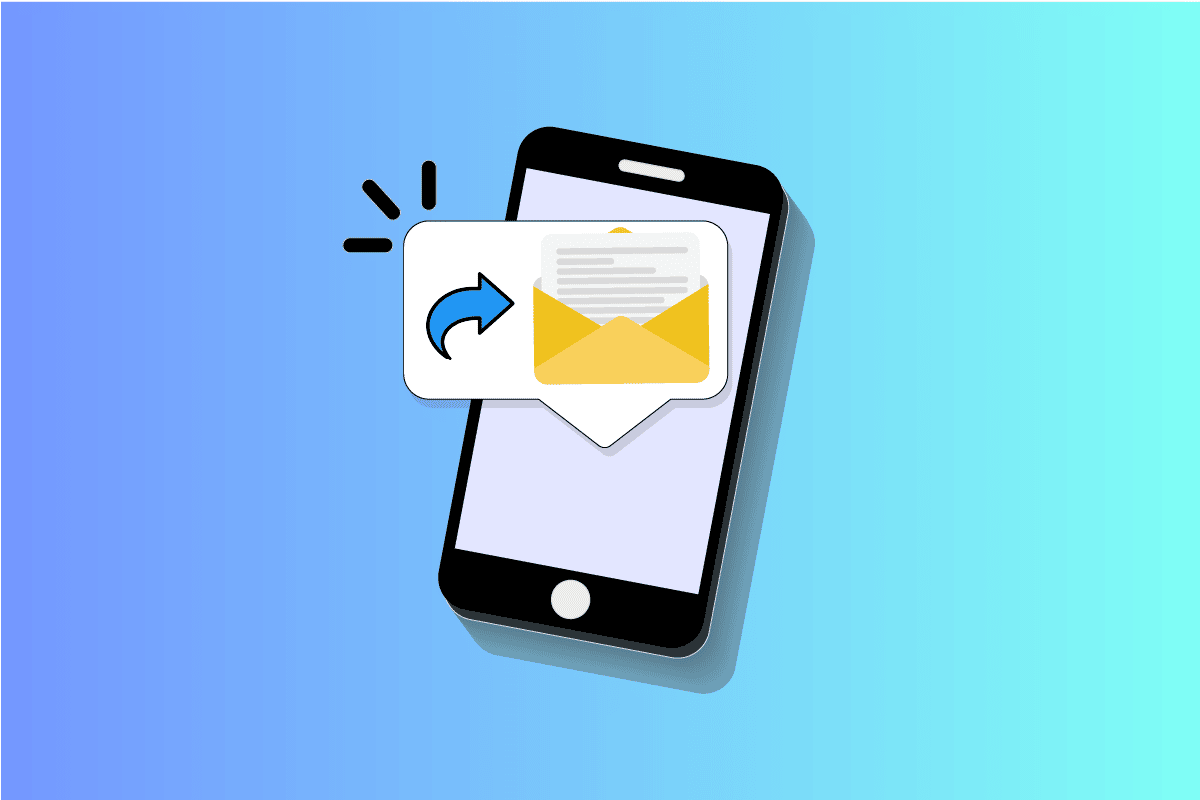
Contenu
- Comment transférer automatiquement des messages texte vers un autre iPhone
- Comment transférer automatiquement les messages texte sur iPhone ?
- Comment transférer des SMS et des iMessages d'un iPhone vers un autre téléphone ?
- Les textes de l'iPhone peuvent-ils être automatiquement transférés ?
- Puis-je transférer automatiquement des messages texte vers un autre téléphone ?
- Comment transférer automatiquement les messages texte ?
- Comment renvoyer les messages texte vers un autre numéro ?
- Comment transférer mes messages texte vers un autre iPhone ?
- Pourquoi le transfert de SMS n'est-il pas une option sur mon iPhone ?
- Comment transférer un message texte sur mon iPhone sans que la personne le sache ?
- Pourquoi ne vois-je pas le transfert de message texte ?
- Le texte peut-il être automatiquement transféré ?
- Pouvez-vous transférer des SMS et des appels vers un autre iPhone ?
- Comment recevoir des messages texte d'un autre numéro de téléphone sur iPhone ?
Comment transférer automatiquement des messages texte vers un autre iPhone
Vous pouvez automatiquement transférer des messages texte de votre iPhone à d'autres personnes en créant un autre numéro de téléphone dans l'identifiant Apple , puis en activant la bascule pour l' option de transfert de message texte . Continuez à lire pour trouver les étapes expliquant la même chose en détail avec des illustrations utiles pour une meilleure compréhension.
Comment transférer automatiquement les messages texte sur iPhone ?
Suivez les étapes ci-dessous pour envoyer automatiquement des SMS d'un iPhone à un autre :
1. Ouvrez les paramètres sur votre iPhone.
2. Appuyez sur Apple ID en haut.
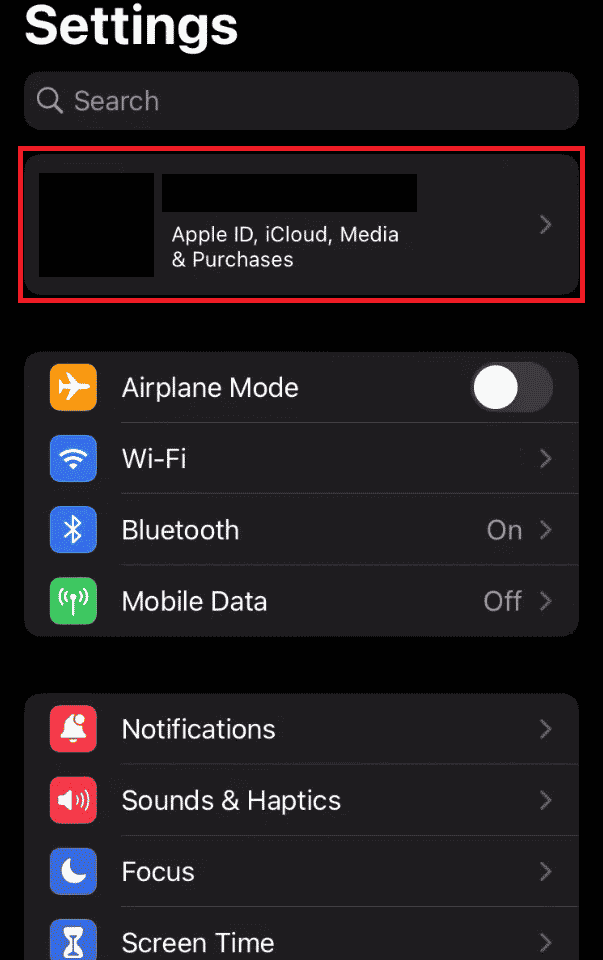
3. Tapez sur Nom, Numéros de téléphone, E-mail , comme indiqué ci-dessous.
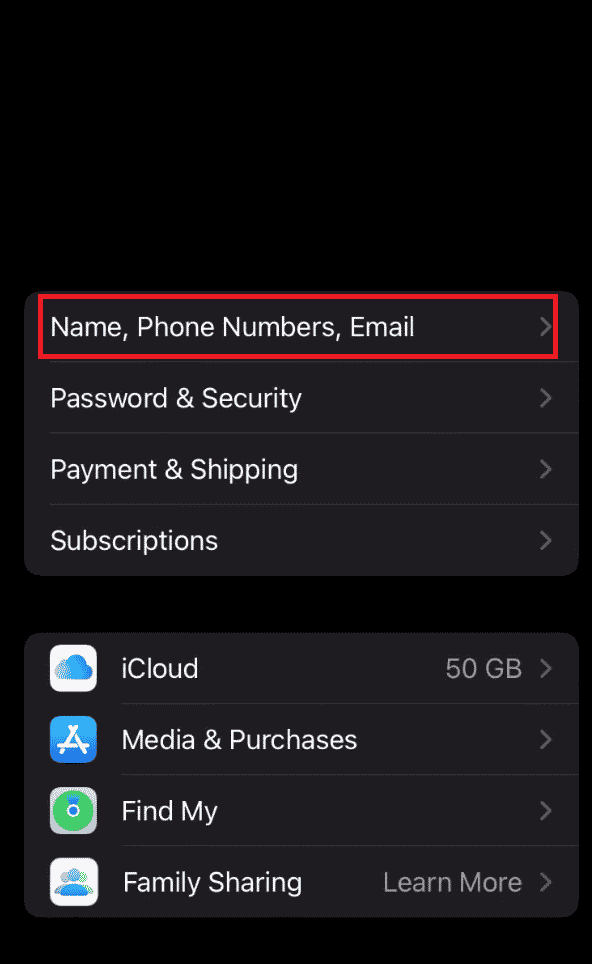
4. Tapez sur Modifier à côté de CONTACTABLE AT .
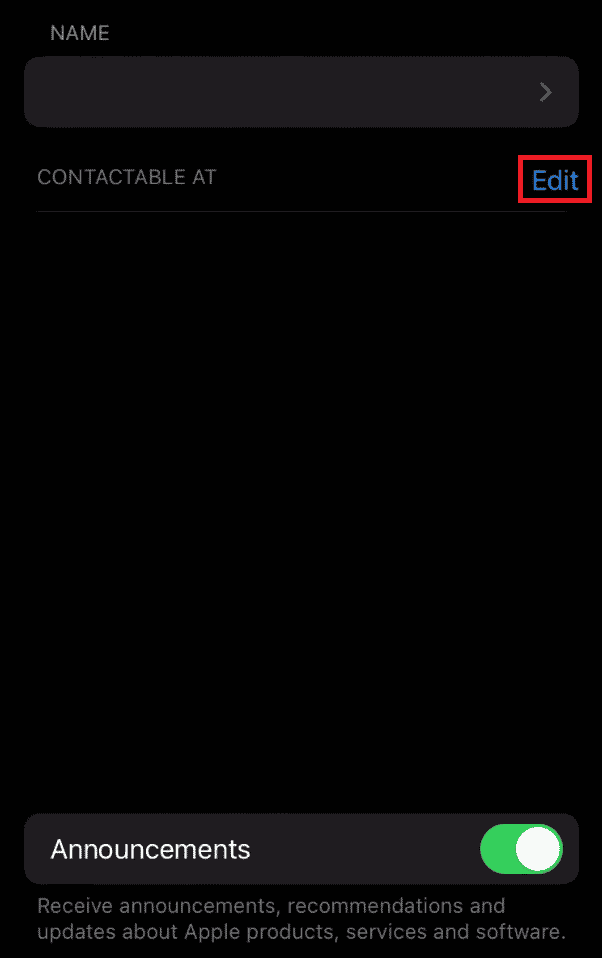
5. Appuyez sur Ajouter un e-mail ou un numéro de téléphone .
6. Entrez le numéro de téléphone et appuyez sur Ajouter un numéro de téléphone , comme illustré ci-dessous.

7. Appuyez sur Terminé .
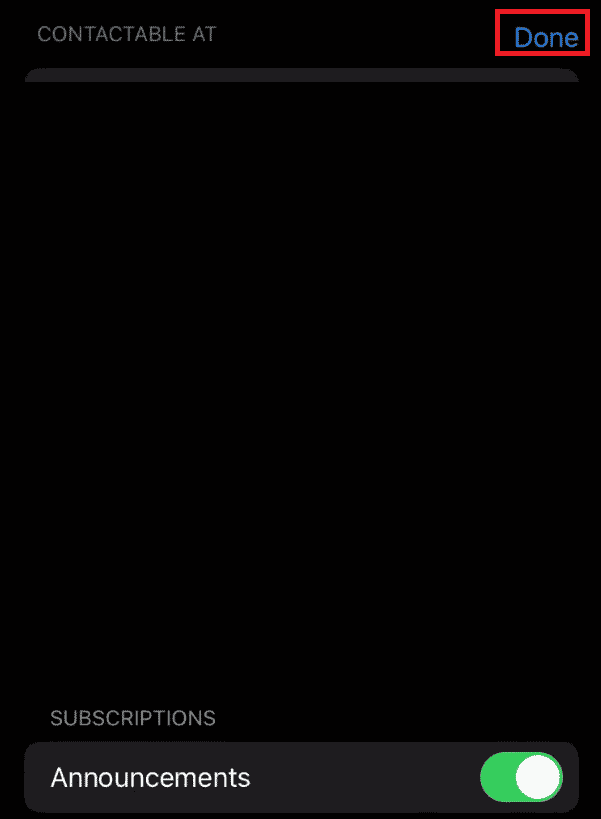
8. Revenez à la page d' accueil Paramètres .
9. Balayez vers le bas et appuyez sur Messages .
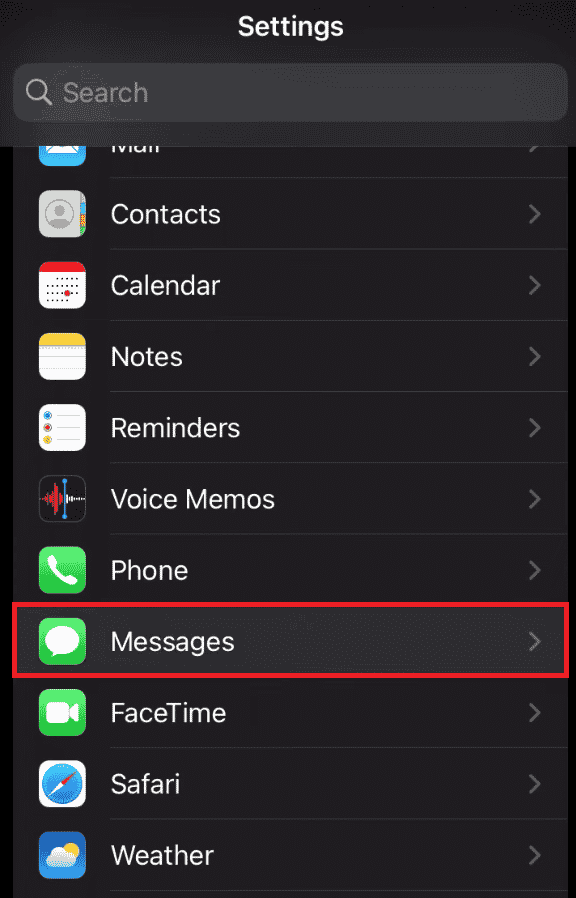
10. Appuyez sur l'option de transfert de message texte .
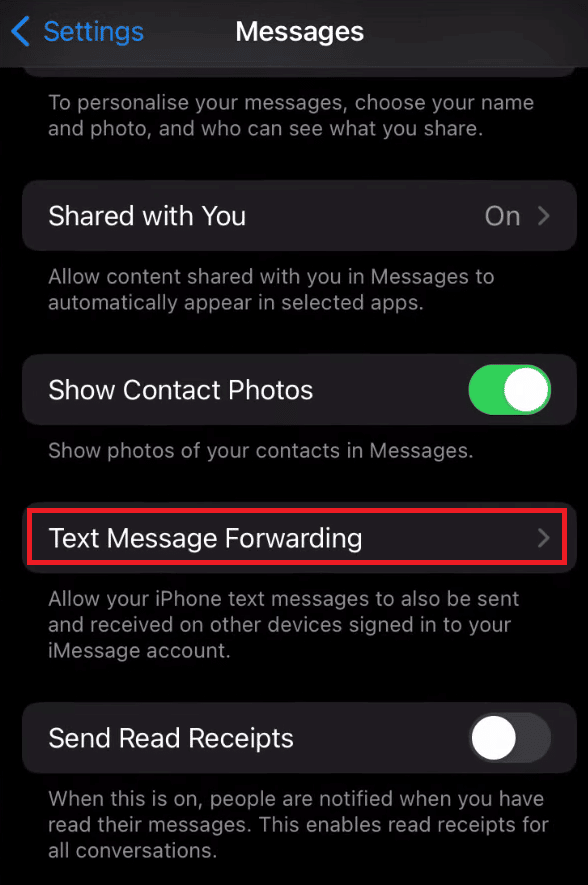
11. Activez la bascule à côté de l' appareil iPhone souhaité que vous souhaitez transférer des messages. Voici comment transférer automatiquement les messages texte vers un autre téléphone iPhone.
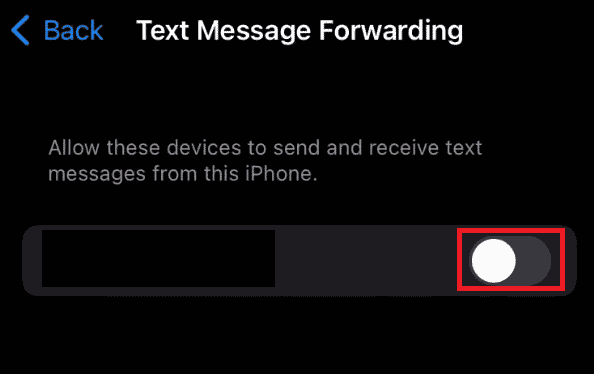
A lire aussi : Comment voir les messages bloqués sur iPhone
Comment transférer des SMS et des iMessages d'un iPhone vers un autre téléphone ?
Suivez les étapes ci-dessous pour transférer des SMS et des iMessages d'un iPhone vers un autre téléphone :
1. Lancez l'application Messages.
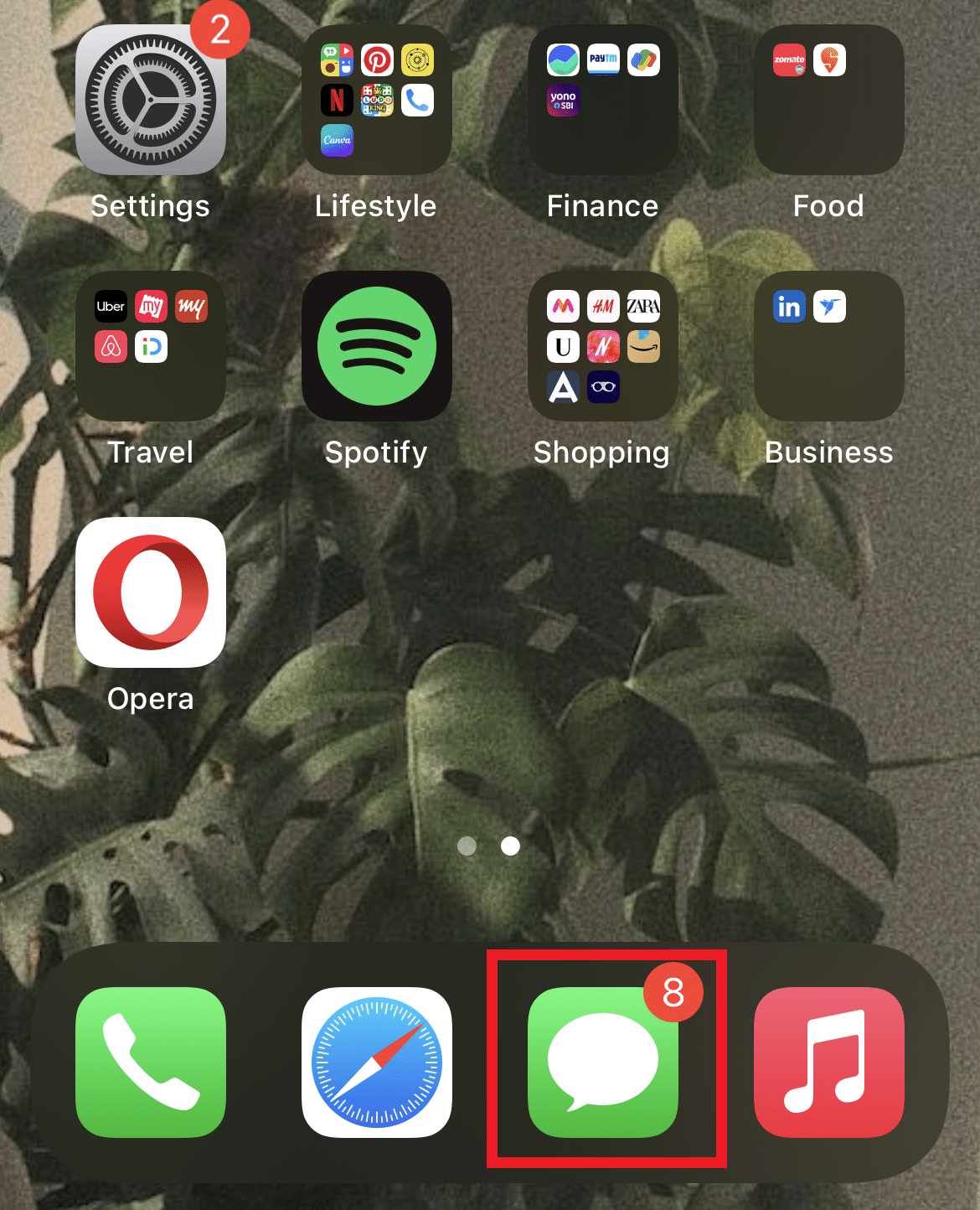
2. Ouvrez la conversation souhaitée , qui contient le message que vous souhaitez transférer.
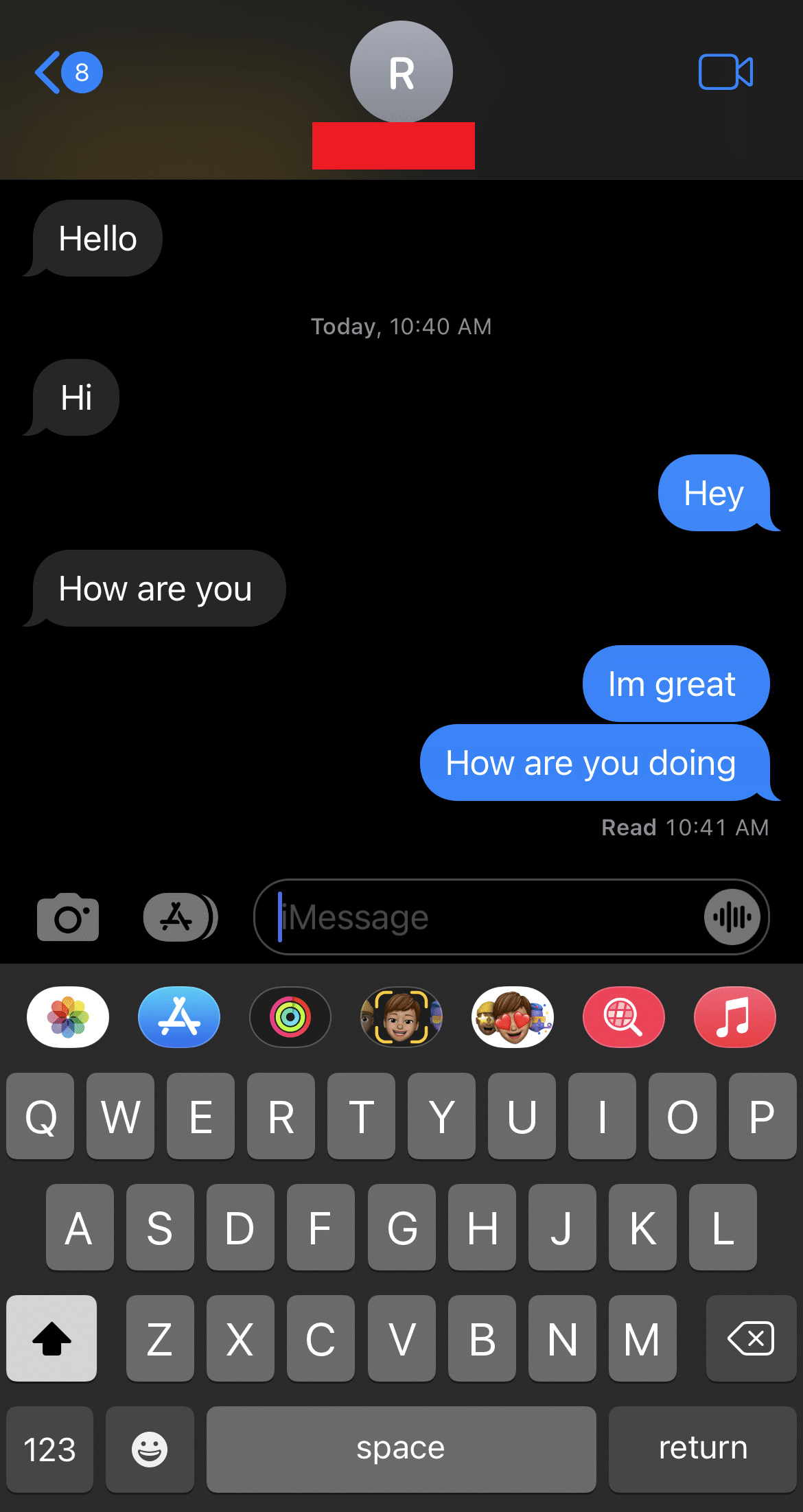
3. Appuyez et maintenez la bulle de message jusqu'à ce qu'un menu contextuel apparaisse.
4. Tapez sur Plus .

5. Sélectionnez tous les messages que vous souhaitez transférer.
6. Appuyez sur l' icône Partager dans le coin inférieur droit.
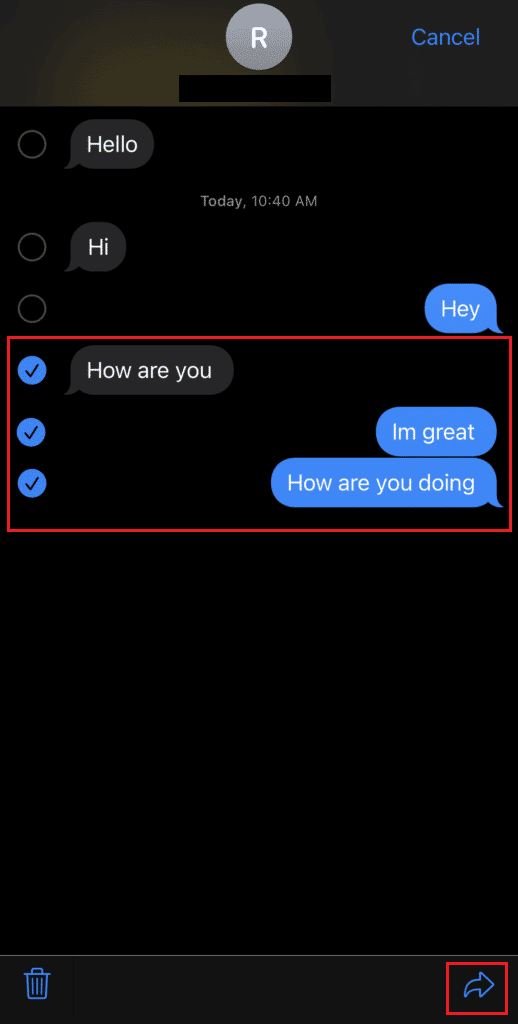
7. Tapez le nom ou le numéro dans le champ À .
8. Tapez sur Envoyer .
A lire aussi : Comment voir les anciennes notifications sur iPhone

Les textes de l'iPhone peuvent-ils être automatiquement transférés ?
Oui , les SMS de l'iPhone peuvent être automatiquement transférés vers un appareil de votre choix, à condition que vous l'ayez décrété dans vos paramètres.
Puis-je transférer automatiquement des messages texte vers un autre téléphone ?
Oui , vous pouvez transférer automatiquement en activant l'option de transfert de SMS.
Comment transférer automatiquement les messages texte ?
Suivez les étapes ci-dessous pour transférer automatiquement les messages texte vers un autre téléphone iPhone :
Remarque : Vous devrez enregistrer un autre numéro dans votre identifiant Apple pour envoyer automatiquement des SMS depuis l'iPhone vers un autre téléphone.
1. Ouvrez Paramètres sur votre appareil.
2. Balayez vers le bas et appuyez sur Messages > Transfert de SMS .
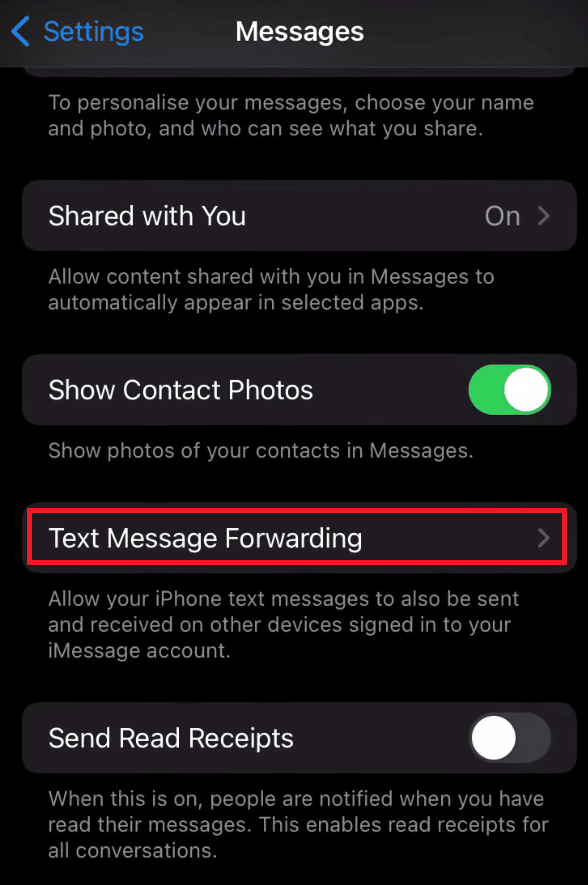
3. Enfin, activez la bascule à côté de l' appareil iPhone souhaité que vous souhaitez transférer des messages.
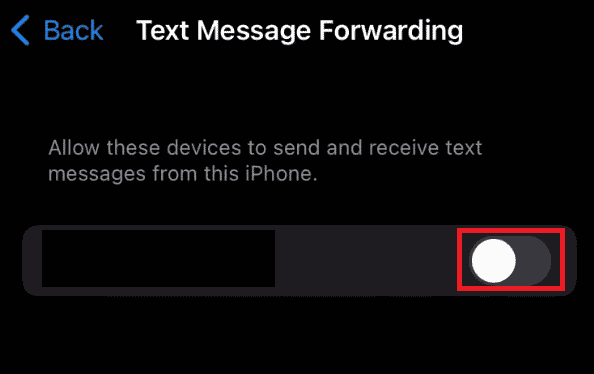
Comment renvoyer les messages texte vers un autre numéro ?
Suivez les étapes ci-dessous pour transférer les SMS vers un autre numéro :
Remarque : cette méthode ne fonctionnera que si vous avez enregistré un autre numéro dans votre identifiant Apple .
1. Ouvrez Paramètres sur votre appareil iOS et appuyez sur Messages .
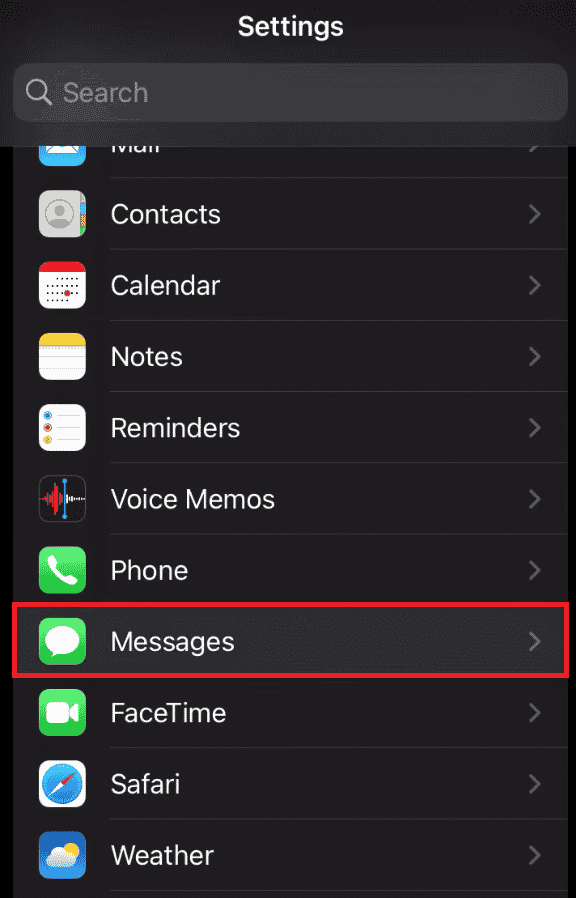
2. Appuyez sur Transfert de SMS .
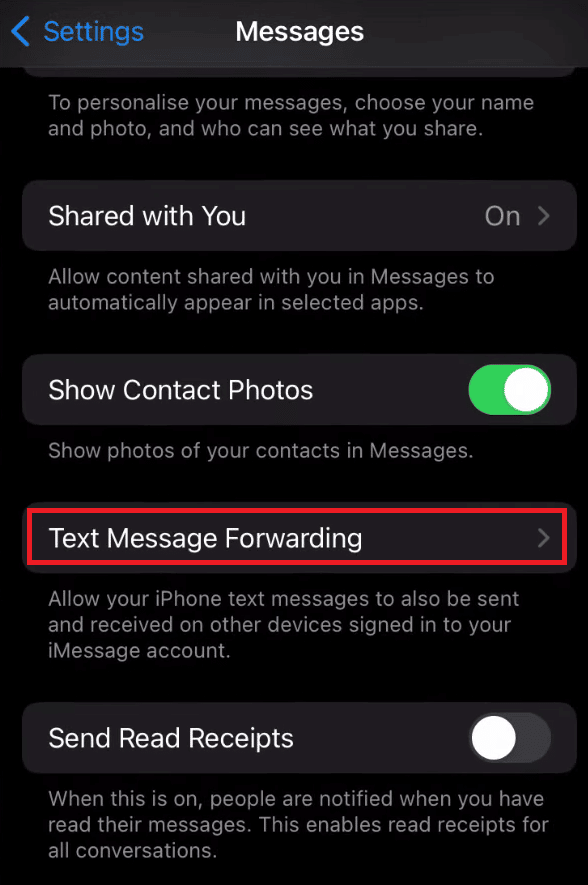
3. Activez la bascule à côté du téléphone auquel vous souhaitez transférer les messages.
A lire également : Comment marquer un message texte comme non lu sur iPhone
Comment transférer mes messages texte vers un autre iPhone ?
Suivez les étapes ci-dessous pour transférer des SMS et des iMessages d'un iPhone vers un autre téléphone :
1. Lancez l' application Messages et ouvrez la conversation souhaitée .
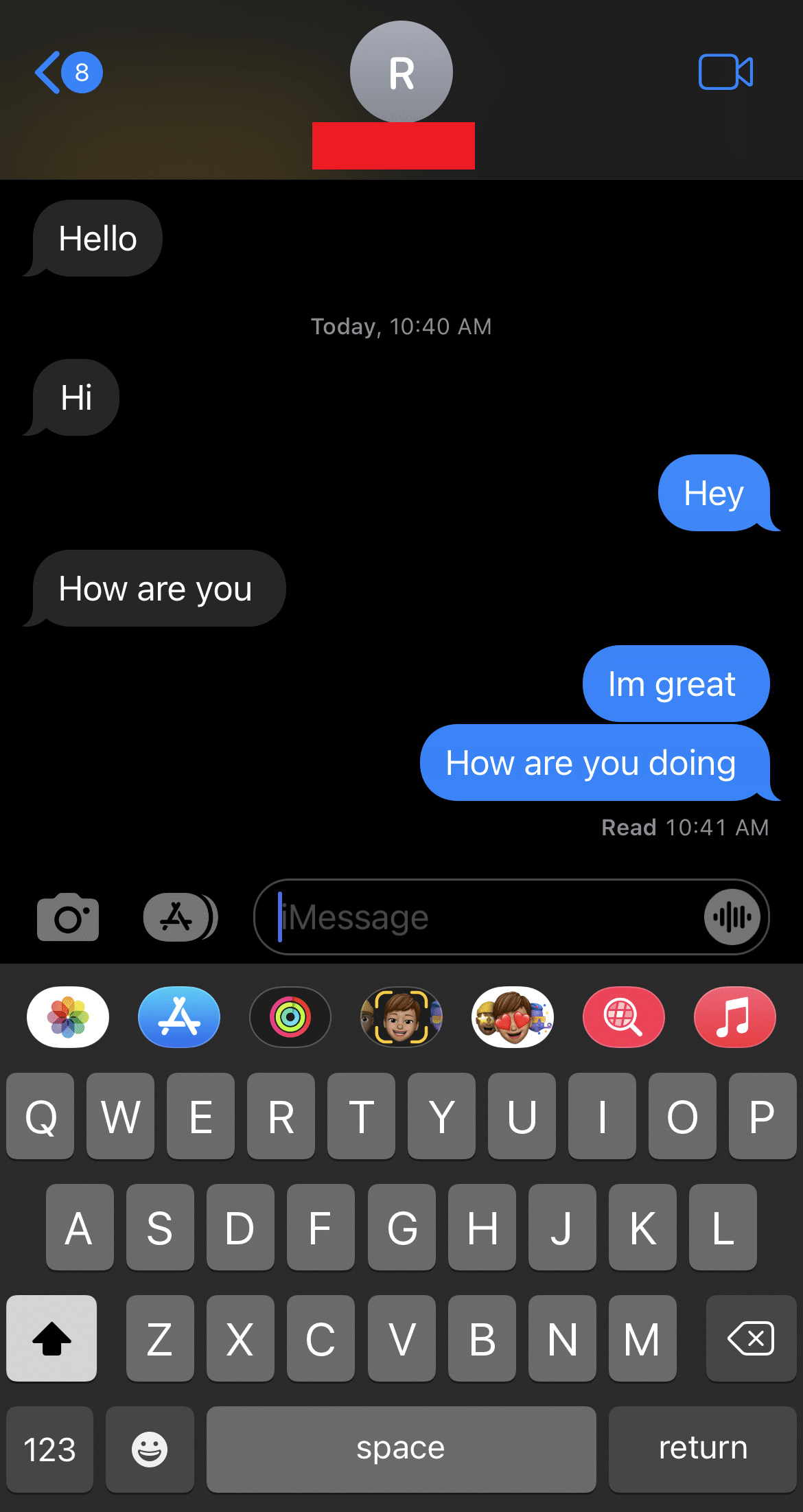
2. Appuyez et maintenez la bulle de message jusqu'à ce qu'un menu contextuel apparaisse.
3. Appuyez sur Plus et sélectionnez tous les messages que vous souhaitez transférer.
4. Appuyez sur l' icône Partager dans le coin inférieur droit.
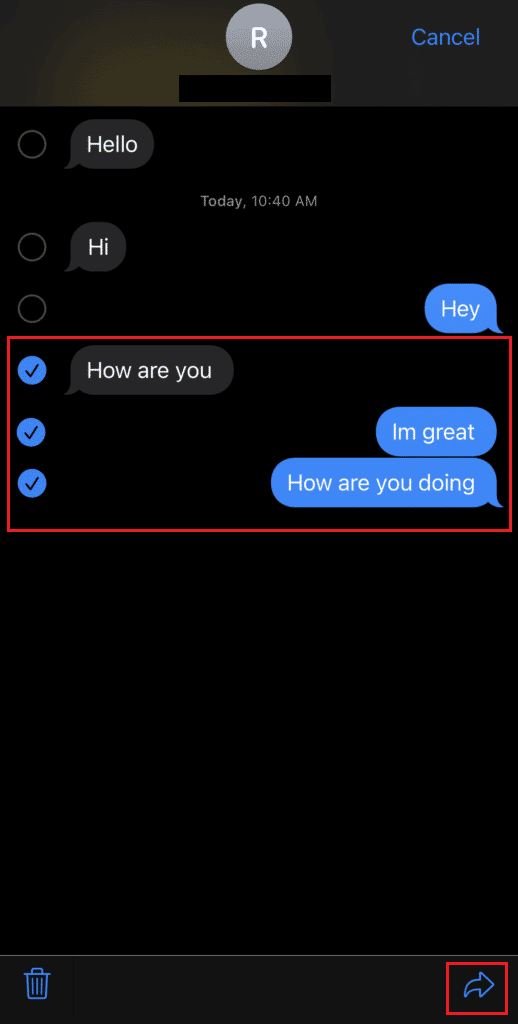
5. Saisissez le nom ou le numéro dans le champ À et appuyez sur Envoyer .
A lire aussi : Comment envoyer un SMS de groupe sur iPhone
Pourquoi le transfert de SMS n'est-il pas une option sur mon iPhone ?
Vous trouverez ci-dessous certaines des raisons pour lesquelles vous ne voyez pas l'option de transfert de SMS sur votre iPhone.
- Vous n'êtes probablement pas connecté avec votre identifiant Apple .
- Vous devez maintenir votre message souhaité pour déverrouiller l'option de transfert.
- Votre carte SIM est déconnectée .
Comment transférer un message texte sur mon iPhone sans que la personne le sache ?
Il n'y a aucun moyen de transférer un message texte sur votre iPhone sans que l'autre personne le sache.
Pourquoi ne vois-je pas le transfert de message texte ?
Il se peut que vous ne voyiez pas l'option de transfert de message texte si vous :
- Échec de la connexion avec votre identifiant Apple
- N'a pas retenu le message souhaité pour déverrouiller l'option de transfert
- Avoir déconnecté la carte SIM
Le texte peut-il être automatiquement transféré ?
Oui , les SMS peuvent être transférés automatiquement, à condition que vous l'ayez stipulé dans vos paramètres.
Pouvez-vous transférer des SMS et des appels vers un autre iPhone ?
Oui , vous pouvez transférer des textes en utilisant les méthodes abondamment prescrites dans cette procédure pas à pas sous les questions précédentes. Cependant, pour activer le renvoi d'appel, vous devrez l'activer dans le menu Téléphone des paramètres de votre appareil .
Comment recevoir des messages texte d'un autre numéro de téléphone sur iPhone ?
Suivez les étapes ci-dessous pour recevoir des SMS d'un autre téléphone :
Remarque : cette méthode ne fonctionnera que si vous avez enregistré un autre numéro dans votre identifiant Apple .
1. Ouvrez Paramètres et accédez au menu Messages .
2. Appuyez sur Transfert de SMS .
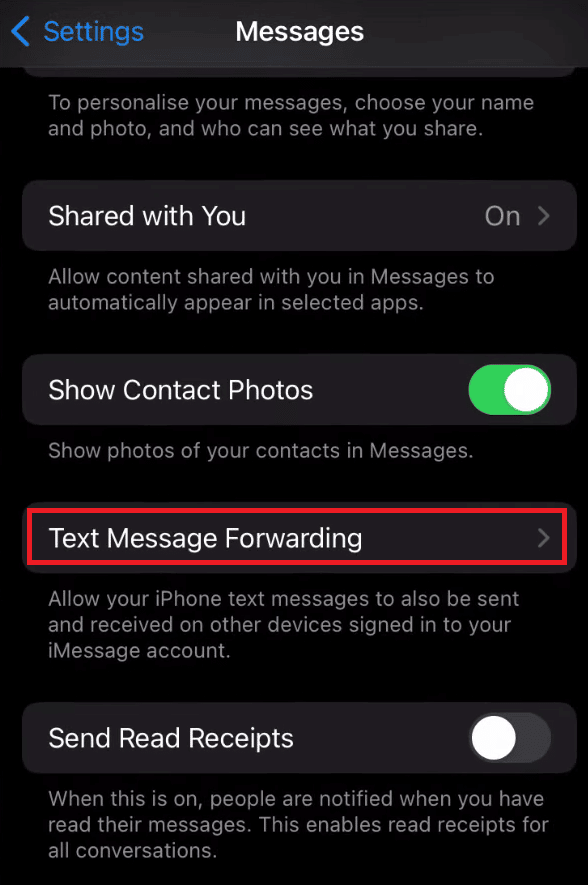
3. Activez la bascule à côté du téléphone sur lequel vous souhaitez transférer les messages.
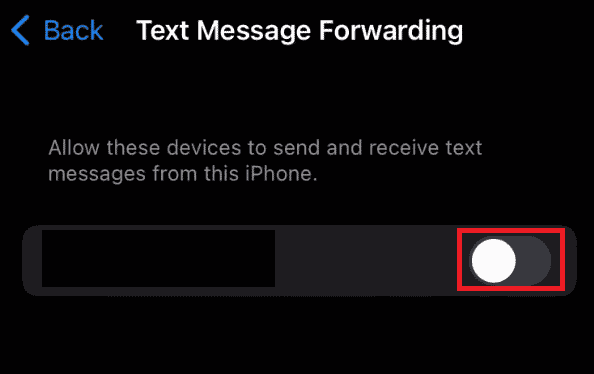
Recommandé :
- Comment récupérer un compte Skout bloqué
- Comment trouver vos contacts sur TikTok
- Qu'est-ce que Little Moon Next to Text sur iPhone ?
- Comment supprimer des messages sur iPhone des deux côtés
Donc, nous espérons que vous avez compris comment transférer automatiquement des messages texte vers un autre téléphone iPhone avec les étapes détaillées à votre aide. Vous pouvez nous faire part de vos questions sur cet article ou de vos suggestions sur tout autre sujet sur lequel vous souhaitez que nous réalisions un article. Déposez-les dans la section des commentaires ci-dessous pour que nous le sachions.
